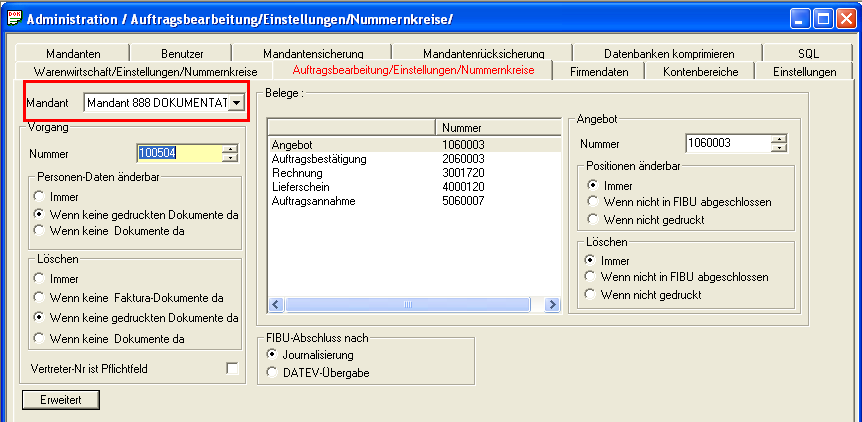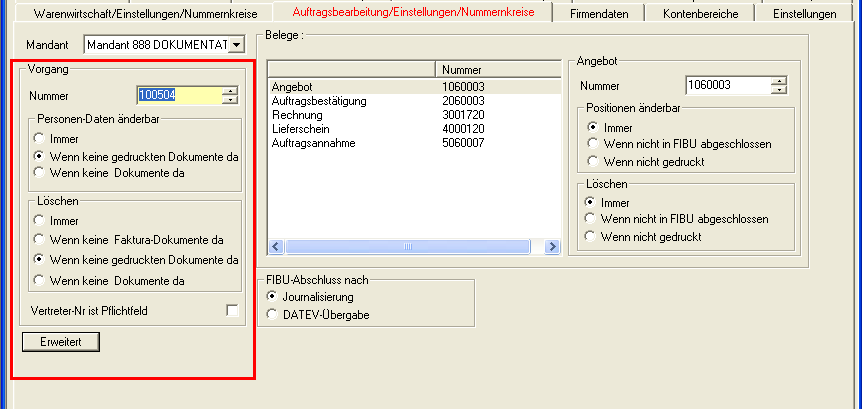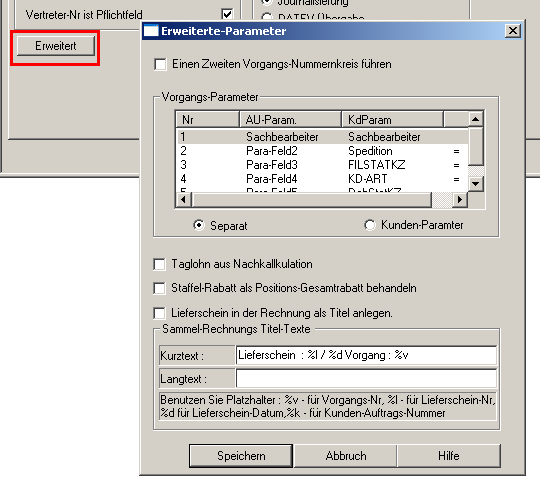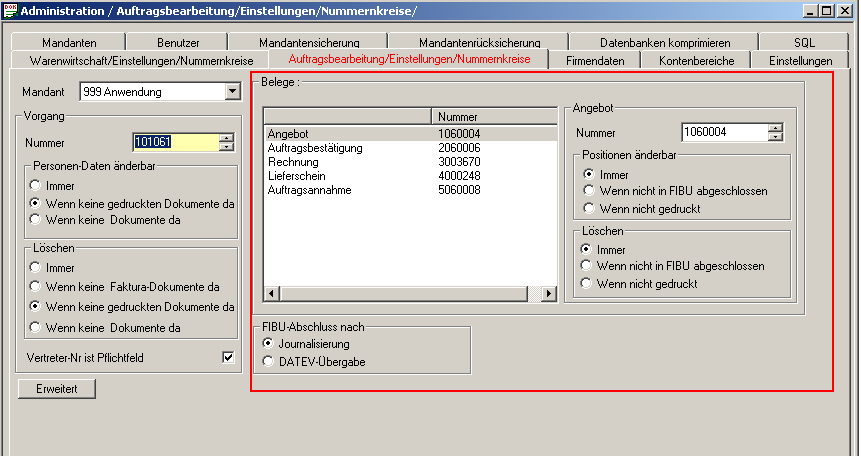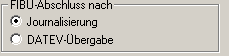Reiter Auftragsbearbeitung/Einstellungen/Nummernkreise
Auftragsbearbeitung:Einstellung für den Vorgang
Im linken Bereich des Fensters werden Einstellungen für die Vorgangsabwicklung der Auftragsbearbeitung eingetragen (der rot umrandete Bereich).
Vorgangsnummer :
Wenn in der Auftragsbearbeitung ein neuer Vorgang angelegt wird, wird eine neue Vorgangsnummer vergeben.
Die Grundeinstellung, also ab welcher Nummer die Vorgangsnummer laufend weitergeführt werden soll, wird hier eingetragen. Das Programm zählt diesen Eintrag für jeden neuen Auftag hoch und speichert diese neue Vorgangsnummer ab.
Stellt man bei der Systemeinführung hier zum Beispiel „1000000“ ein, werden die Vorgangsnummern in diesem Bereich weitergeführt; d.h.: der erste Vorgang in der Auftragsbearbeitung würde die Nummer „1000001“, der zweite Vorgang die Nummer „1000002“ und so weiter erhalten. Die aktuelle Vorgangsnummer wird jeweils hier abgespeichert.
Es ist klar, dass diese Einstellung für die Auftrags-Vorgangsnummer nur einmal und zwar bei der Systemeinführung vorgenommen werden sollte, denn eine Änderung dieser Einstellung im laufenden Betrieb kann zu Datenbankschwierigkeiten und damit zu Fehler im Programm führen, weil es bei falscher Einstellung zu Überschneidungen der Vorgangsnummern kommen kann.
Eine saubere und klare Grundeinstellung für alle Nummernbereiche im System ist Basis für eine fehlerfreie Verarbeitung.
Personen-Daten änderbar :
„Personen-Daten“ eines Vorgangs sind die Kundennummer und die Adressdaten die im Auftragskopf eingetragen sind.
Hier kann festgelegt werden, bis zu welchem Verarbeitungsstatus diese „Personen-Daten“ eines Vorgangs noch geändert werden dürfen. Drei Einstellungen sind möglich.
„Immer“ : Das heißt, die Kundennummer und die Kundenadressdaten in den Vorgangskopfdaten dürfen jederzeit geändert werden. Also zum Beispiel auch dann, wenn bereits eine Rechnung oder ein Lieferschein gedruckt wurde.
„Wenn keine gedruckten Dokumente da“ : Das heißt, die Kundennumer und die Kundenadressdaten in den Vorgangskopfdaten können nur dann noch geändert werden, wenn noch keine Dokumente im Vorgang sind die bereits gedruckt wurden.
„Wenn keine Dokumente da“ : Das heißt, die Kundennummer und die Kundenadressdaten in den Vorgangskopfdaten können nur dann noch geändert werden, wenn überhaupt kein Dokument zum Vorgang vorhanden ist.
Es ist klar, dass diese drei Einstellungen den Grad der Sicherheit bestimmen unter der die Vorgänge vom System verwaltet werden sollen.
Eine Einstellung „Immer“ gibt gar keine Sicherheit. Und die Einstellung „Wenn keine Dokumente da“ gibt die höchste Sicherheit.
Die Einstellung „Wenn keine gedruckten Dokkumente da“ ist unbedingt notwendig, wenn Bestandsführung und/oder Buchhaltungsbereiche (Finanzbuchhaltung / Debitoren-Op-Verwaltung) über das System abgewickelt werden sollen.
Löschen :
Hier wird festgelegt unter welchen Bedingungen ein bestehender Vorgang gelöscht werden kann.Es gibt vier Einstellungsvarianten:
„Immer“ : Das heißt, der ausgewählte Vorgang kann immer gelöscht werden. Also zum Beispiel auch dann, wenn bereits Rechnungsdokumente oder Lieferscheindokumente im Vorgang hinterlegt und bearbeitet wurden. Eine Löschung ist selbst dann möglich, wenn eine Rechnungsdokument bereits gedruckt wurde.
„Wenn keine Fakture-Dokumente da“ : Das heißt, wenn Rechnungsdokumente da sind (gedruckt oder nicht gedruckt) kann der Vorgang nicht gelöscht werden. Andere Dokumentarten, wie zum Beispiel Angebote, spielen bei der Entscheidung, ob der Vorgang gelöscht werden darf oder nicht, keine Rolle.
„Wenn keine gedruckten Dokumente da“ : Das heißt, der Vorgang kann nicht mehr gelöscht werden sobald irgendein Vorgangsdokument den Status „gedruckt“ hat.
„Wenn keine Dokumente da“ : Das heißt, der Vorgang kann nur dann gelöscht werden, wenn im Vorgang überhaupt noch keine Dokumente angelegt sind.
Es ist klar, dass diese vier Einstellungen den Grad der Sicherheit bestimmen, unter der die Vorgänge vom System verwaltet werden sollen.
Eine Einstellung „Immer“ gibt gar keine Sicherheit. Und die Einstellung „Wenn keine Dokumente da“ gibt die höchste Sicherheit.
Die Einstellung „Wenn keine gedruckten Dokkumente da“ ist unbedingt notwendig, wenn Bestandsführung und/oder Buchhaltungsbereiche (Finanzbuchhaltung / Debitoren-Op-Verwaltung) über das System abgewickelt werden sollen.
Vertreter-Nr. ist Pflichtfeld :
Wird der Haken für diese Bedingung hier gesetzt, wird das Feld „Vertreter“ bei der Anlage eines neuen Vorgangs zum Pflichtfeld.
Der Button „Erweitert“ :
Wird der Button „Erweitert“ gedrückt, geht das Fenster „Erweiterte Parameter“ auf.
*Der Button „Erweitert: Einen zweiten Vorgangsnummernkreis führen“* :
Diese Einstellung ist nicht freigegeben. Diese Einstellung erfordert kundenspezifische Programmanpassungen.
Diese Einstellung darf nur in Abstimmung mit dem DICOM-Support erfolgen.
*Der Button „Erweitert: Vorgangsparameter“* :
Hier wird eingestellt, welche Parameterfelder aus dem Kundenstamm bei der Anlage eines neuen Vorgangs übernommen werden sollen.
Diese Einstellung darf nur in Abstimmung mit dem DICOM-Support erfolgen.
*Der Button „Erweitert: Taglohn aus Nachkalkulation“* :
Diese Einstellung ist nicht freigegeben. Diese Einstellung erfordert kundenspezifische Programmanpassungen.
Diese Einstellung darf nur in Abstimmung mit dem DICOM-Support erfolgen.
*Der Button „Erweitert: Staffel-Rabatt als Positions-Gesamtrabatt behandeln“* :
Diese Einstellung ist nicht freigegeben. Diese Einstellung erfordert kundenspezifische Programmanpassungen.
Diese Einstellung darf nur in Abstimmung mit dem DICOM-Support erfolgen.
*Der Button „Erweitert: Lieferschein in Rechnung als Titel anlegen“* :
Wird in der Auftragsbearbeitung aus einem Lieferscheindokument ein Rechnungsdokument erstellt, kann hiermit festgelegt werden, ob das Rechnungsdokument 1:1 aus dem Lieferscheindokument erstellt werden soll, oder ob vor den Lieferschein-Positionen ein Titel (eine Überschrift) gesetzt werden soll.
Wird der Haken gesetzt, kann außerdem der Aufbau/Inhalt dieses Titel (dieser Überschrift) definiert werden und zwar separat für den Kurz- und Langtext des Titels.
Die Formatierung des Titelkurz- bzw. Titellangtextes erfolgt über die Eingabe von „Text“ und von „Platzhalter“.
Achtung eine Besonderheit
In der Auftragsbearbeitung gibt es unter dem Menüpunkt „Zusätze“ eine Funktion "Offene Lieferscheine bearbeiten". Mit dieser Funktion können gedruckte aber noch nicht abgerechnete Lieferscheine im Stapel zur Rechnung verarbeitet werden. Beim Erstellen einer Rechnung über diese Funktion, wird automatisch pro Lieferscheindokument ein Titel gesetzt und zwar in dem Format das hier eingetragen ist, auch ohne dass der Haken „Lieferschein in Rechnung als Titel anlegen“ gesetzt ist.
Auftragsbearbeitung:Einstellung für die Dokumente
Im rechten Bereich des Fensters werden Einstellungen für die Dokumente (Belege) eines Vorgangs der Auftragsbearbeitung eingetragen (der rot umrandete Bereich).
Für jede mögliche Dokumentenart (Angebot, Auftragsbestätigung, Rechnung, Lieferschein und Auftragsannahme) wird ein eigener Nummernkreis festgelegt. Außerdem wird für jede Dokumentenart festgelegt, bis zu welchem Punkt Positionen geändert bzw. gelöscht werden dürfen.
Es ist klar, dass diese Einstellungen nur für den Administrator zugelassen werden sollten. Die Einstellungen der Nummernkreise sollte auch nur bei der Systemeinführung vorgenommen werden.Eine Änderung der Nummernkreise im laufenden Betrieb kann zu Datenbankschwierigkeiten und damit zu Fehler im Programm führen.
Eine saubere und klare Grundeinstellung für alle Nummernbereiche im System ist Basis für eine fehlerfreie Verarbeitung.
Zunächst wählt man im Fenster die Dokumentenart aus, die man bearbeiten will.
Im Beispiel ist im Auswahlfenster die Dokumentenart „Angebot“ ausgewählt (blau umrandet). Rechts neben dem Auswahlfenster werden dann die „Angebotseinstellungen“ angezeigt (grün umrandet)
Positionen änderbar :
Hier kann festgelegt werden, bis zu welchem Verarbeitungsstatus die „Positionsdaten“ der ausgewählten Dokumentenart noch geändert werden dürfen. Drei Einstellungen sind möglich.
„Immer“ : Das heißt, die Positionen der ausgewählten Dokumentenart dürfen jederzeit geändert werden.
„Wenn nicht in FIBU abgeschlossen“ : Diese Einstellung ist logischerweise nur für „Rechnungsdokumente“ sinnvoll. Diese Einstellung bewirkt, dass die Positionen solange geändert werden dürfen, bis das Dokument in der Finanzbuchhaltung als abgeschlossen gekennzeichnet ist.
Der „Abschlussstatus“ kann entweder durch durch die Journalisierung gesetzt werden oder durch die Übergabe an DATEV.
„Wenn nicht gedruckt“ : Das heißt, die Positionen der ausgewählten Dokumentenart können nicht mehr geändert werden, sobald das Dokument gedruckt ist.
Es ist klar, dass diese drei Einstellungen den Grad der Sicherheit bestimmen unter der die Vorgänge vom System verwaltet werden sollen.
Eine Einstellung „Immer“ gibt gar keine Sicherheit. Und die Einstellung „Wenn nicht gedruckt“ gibt die höchste Sicherheit.
Löschen :
Hier wird festgelegt unter welchen Bedingungen eine Dokumenten-Position gelöscht werden kann.
„Immer“ : Das heißt, Positionen eines Dokumentes können jederzeit gelöscht werden.
„Wenn nicht in FIBU abgeschlossen“ : Diese Einstellung ist logischerweise nur für „Rechnungsdokumente“ sinnvoll. Diese Einstellung bewirkt, dass die Positionen solange gelöscht werden dürfen, bis das Dokument in der Finanzbuchhaltung als abgeschlossen gekennzeichnet ist.
Der „Abschlussstatus“ kann entweder durch durch die Journalisierung gesetzt werden oder durch die Übergabe an DATEV.
„Wenn nicht gedruckt“ : Das heißt, die Positionen der ausgewählten Dokumentenart können nicht mehr gelöscht werden, sobald das Dokument gedruckt ist.
Es ist klar, dass diese drei Einstellungen den Grad der Sicherheit bestimmen unter der die Vorgänge vom System verwaltet werden sollen.
Eine Einstellung „Immer“ gibt gar keine Sicherheit. Und die Einstellung „Wenn nicht gedruckt“ gibt die höchste Sicherheit.